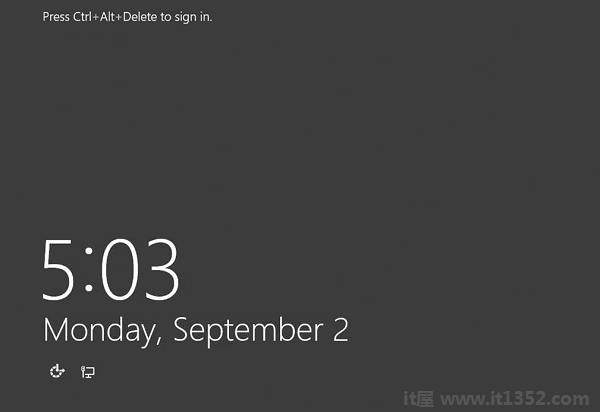在本章中,我们将讨论有关Windows Server 2012的要求和先决条件.
尽管大多数服务器现在可能对Windows Server 2012有必要的要求.如果你想从旧系统升级,了解它们肯定是有用的.
主要要求是 :
CPU插槽最小1.4 GHz(64位处理器)或单核更快,Microsoft建议使用3.1 GHz(64位处理器)或者更快的多核.
RAM内存最小为2GB,但微软推荐8GB.
160 GB硬盘,硬盘中有60 GB的系统分区空间.
这里要注意的一件重要事情是安装过程本身将验证您的计算机硬件,并让您知道它是否符合Windows Server 2012安装的条件.如果没有,那么您将需要升级您的硬件.
安装Windows Server 2012时将遵循以下步骤.
第1步 : 我们可以从以下链接下载Windows Server 2012 R2的评估ISO; https://www.microsoft.com/en-us/evalcenter/evaluate-windows-server-2012-r2
但是你需要首先使用像Hotmail这样的Microsoft帐户登录才能完成下载和好事是评估期限将持续180天,因此您将有足够的时间知道它是否适合您.
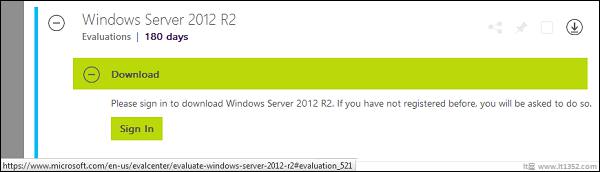
最后,如果您决定购买Windows Server 2012 R2的许可证.您可以通过在Microsoft在线商店中找到的在线购买; https://www.microsoftstore.com/store/msusa/en_US/list/Windows-Server/categoryID. 70676900?icid = BusinessR_Software_80_Windows_Server_112315
对于企业解决方案,我建议您通过您所在国家/地区的Microsoft合作伙伴购买.
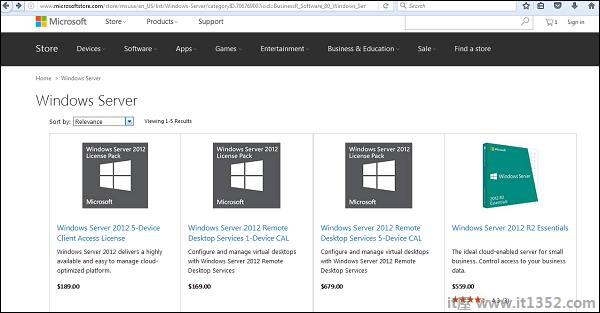
第2步 : 下载Microsoft的ISO后,创建一个启动USB驱动程序,可以使用名为Windows USB/DVD下载工具的Microsoft工具创建,可以从以下链接下载 : https://www.microsoft.com/en-us/download/windows-usb-dvd-download-tool
下载EXE文件后,打开它并选择ISO文件位置,然后单击下一步,如下面的屏幕截图所示,等待直到创建启动USB时结束.
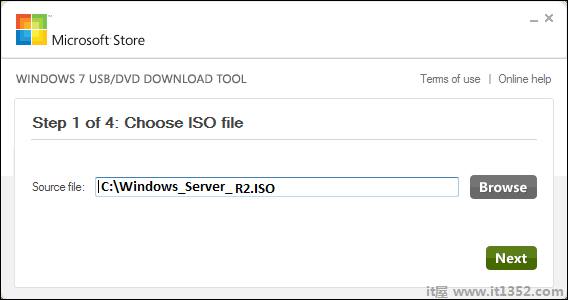
第3步 : 完成上述步骤后,将USB插入服务器并等待一段时间,直到加载文件为止.这将持续大约几分钟,如以下屏幕截图所示.
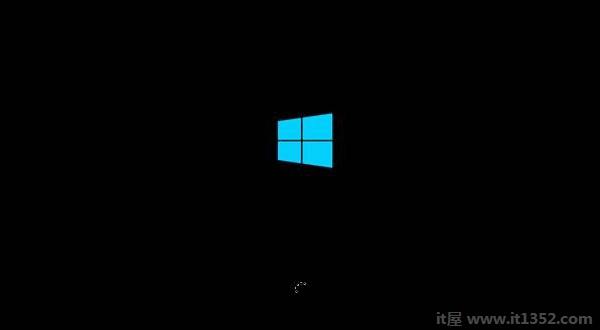
第4步 : 加载文件后,您将看到安装,键盘,时间和货币格式的语言设置屏幕.通常,所有默认值都足以开始.单击"下一步".
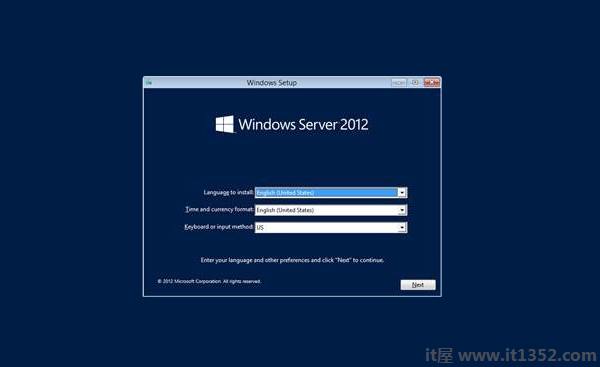
步骤5 : 点击"立即安装".
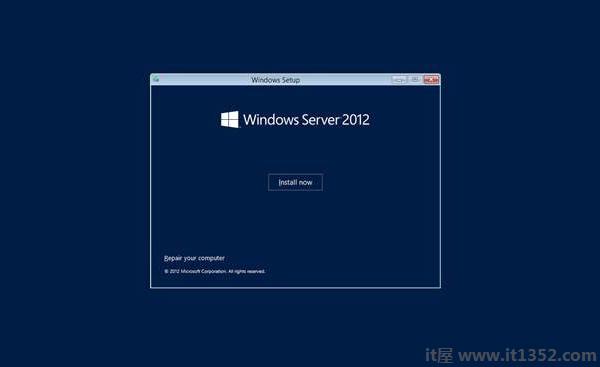
步骤6 : 单击"立即安装"后,安装程序将启动,它将加载所有文件,屏幕将如下面的屏幕截图所示.
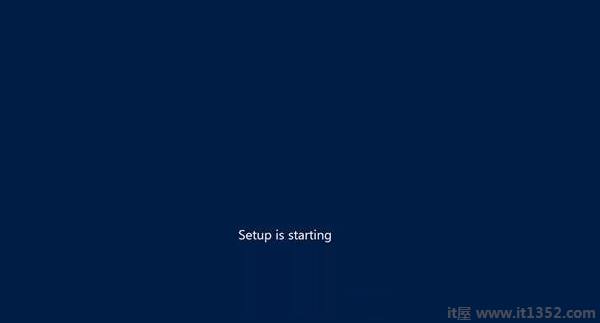
第7步 : 等到文件加载完毕,然后您将看到以下屏幕.让我们选择Windows Server 2012 DataCenter Evaluation(带GUI的服务器)并单击Next.
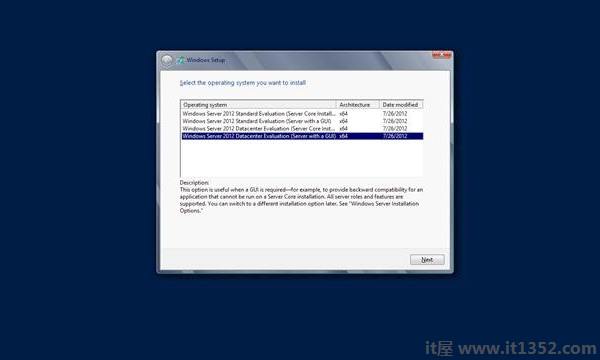
第8步 : 单击"我接受许可条款",然后单击"下一步"按钮,如以下屏幕截图所示.
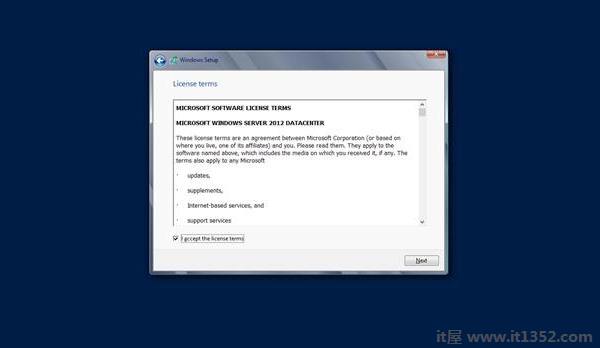
第9步 : 将出现以下屏幕.在"驱动程序选项"中,您可以创建新分区,删除或格式化硬盘.完成此过程后,您可以选择将安装Windows Server 2012 R2的分区,在我们的情况下,我们有一个分区.完成所有这些后,再单击Next.
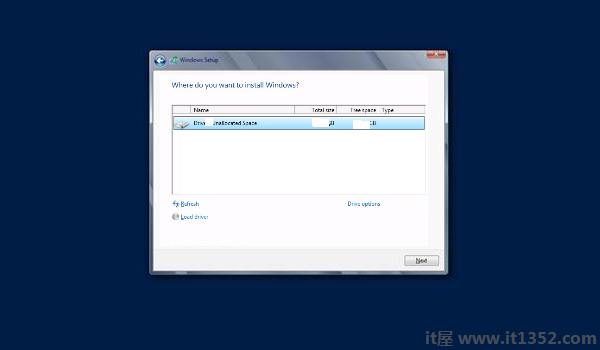
第10步 : 让我们等到这个过程结束,然后服务器将重启.
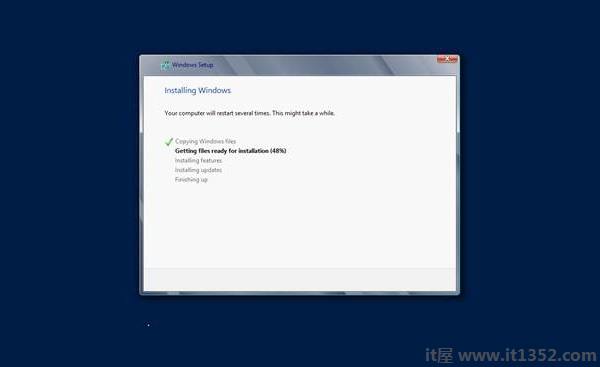
第11步 : 重启完成后,将出现以下屏幕.设置服务器的密码,然后单击"完成".
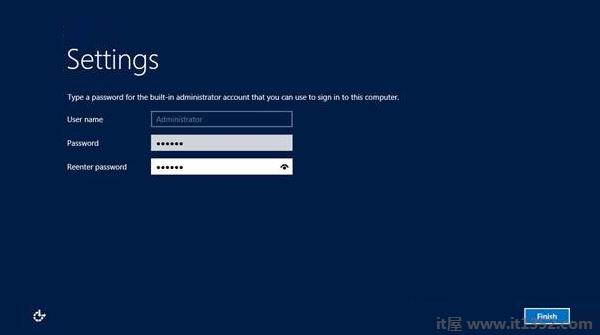
第12步 : 安装完成后需要几分钟.
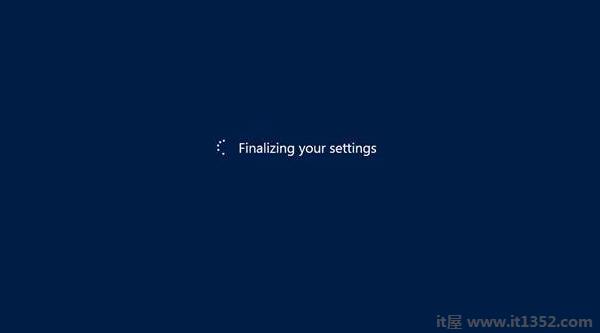
第13步 : 完成所有这些后,您就完成了安装过程,将出现以下屏幕.
祝贺!!!